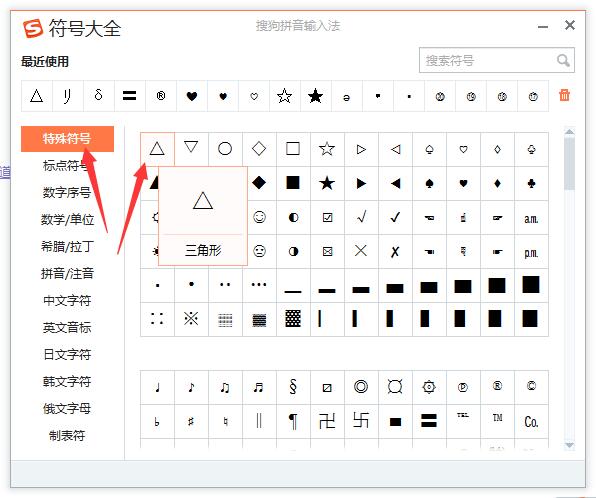CAD2008激活后反复验证许可证解决方案
使用正版CAD制图软件时,完成激活流程是确保软件正常运行的必备步骤。激活通常需要用户正确输入序列号或进行许可证验证。然而,部分用户反馈在成功激活CAD2008后,软件仍持续弹出验证许可证的提示窗口,导致操作中断,影响工作效率。这种反复验证的问题确实令人困扰,但无需担心,通过系统性的排查和操作,此问题是可以有效解决的。下面将详细介绍一套经过验证的解决步骤,帮助您彻底摆脱此提示,恢复CAD2008的正常使用状态。
CAD2008激活后持续提示验证许可证的详细修复步骤:
第一步:断开计算机的网络连接
网络连接可能导致软件后台尝试进行额外的在线验证。首先,请定位到电脑屏幕右下角任务栏托盘区域,找到网络连接图标(通常呈现为无线信号或计算机小图标)。使用鼠标左键单击该图标,在弹出的网络列表或状态窗口中,选择当前已连接的网络(可能是“已连接”的WiFi名称或“以太网”),点击对应的“断开”选项,确保计算机完全脱离互联网环境。这一步旨在阻止软件进行任何可能干扰激活状态的在线验证请求。
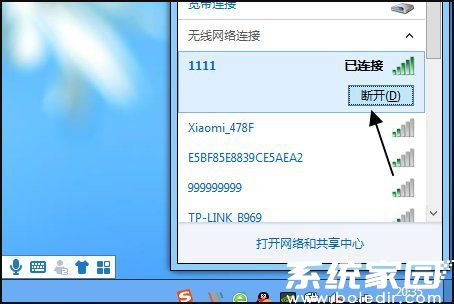
第二步:访问计算机资源管理器
断开网络后,需要操作系统的文件管理功能。请返回电脑桌面,寻找并双击名为“计算机”(在较新Windows版本中可能显示为“此电脑”)的图标。双击后,系统将打开资源管理器窗口,这是浏览和管理您计算机硬盘驱动器、文件夹及文件的核心界面,为后续定位关键文件做好准备。

第三步:导航至特定系统文件夹
在资源管理器窗口中,您需要定位到存储Autodesk软件许可证相关数据的系统目录。请按照以下路径依次进入:双击打开系统安装盘(通常是C盘),进入“Documents and Settings”文件夹(请注意,在Windows Vista及之后版本中,此文件夹路径可能直接对应为“Users”)。接着进入“All Users”文件夹,找到并打开“Application Data”文件夹(此文件夹默认隐藏,若未显示,需在资源管理器“查看”选项卡中勾选“隐藏的项目”)。在“Application Data”内,继续打开“Autodesk”文件夹。最终,您需要在此目录下找到名为“Software Licenses”的目标文件夹。此文件夹专门存放CAD软件的许可证信息文件。
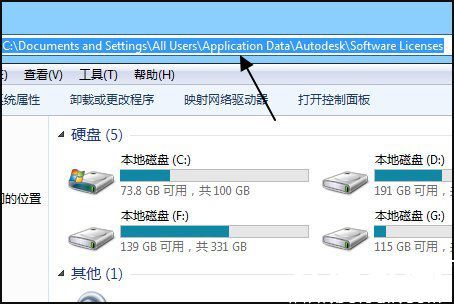
第四步:删除许可证缓存文件并重新激活
成功进入“Software Licenses”文件夹后,您会看到若干以.dat为扩展名的文件(例如adskflex_xxxxxxxx_tsf.data),这些文件记录了软件的激活状态和许可证缓存信息。正是这些文件可能因损坏或残留旧数据导致验证循环。请使用鼠标拖选或按Ctrl+A快捷键选中该文件夹内所有.dat格式的文件。选中后,单击鼠标右键,在弹出的上下文菜单中选择“删除”命令。系统会提示确认删除,请确认操作,将这些文件移入回收站或永久删除。完成删除操作后,请务必重启您的计算机。重启完成后,重新启动CAD2008软件,此时软件应会提示您需要重新进行激活操作。请按照屏幕指引,再次输入您合法的序列号和激活码完成激活流程。此步骤通过清除可能已损坏或冲突的旧许可证缓存文件,强制软件生成全新的、正确的激活信息。
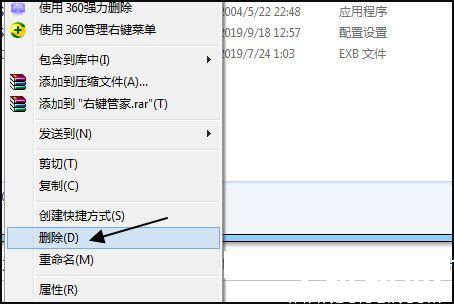
遵循以上四个步骤操作,通常能有效解决CAD2008虽已激活却反复要求验证许可证的异常状况。整个过程的核心在于清除可能引发冲突的残留许可证缓存文件,并在离线环境下重新建立激活状态。操作时请留意文件夹路径的准确性,特别是在不同Windows版本下路径名称可能存在差异。若严格按照步骤操作后问题仍未解决,则需考虑软件安装是否完整、序列号是否有效或系统环境是否存在更深层次的冲突。此解决方案适用于大多数因许可证缓存异常导致的反复验证问题。
```